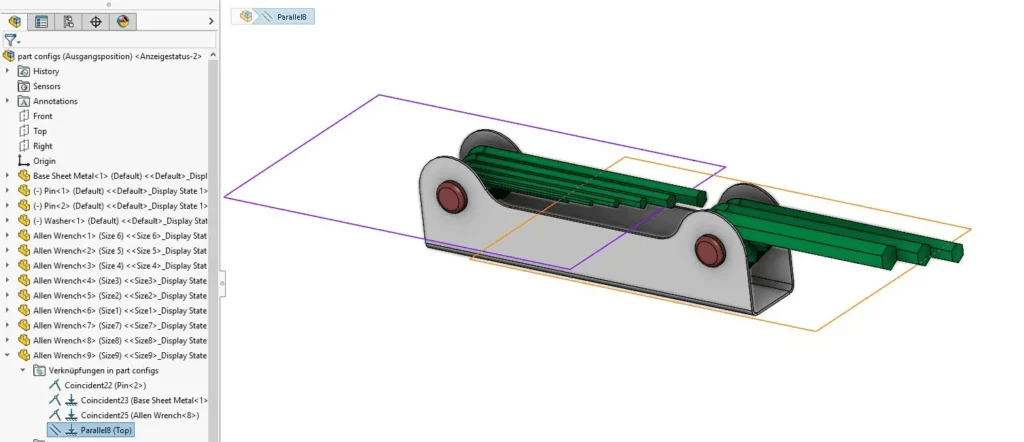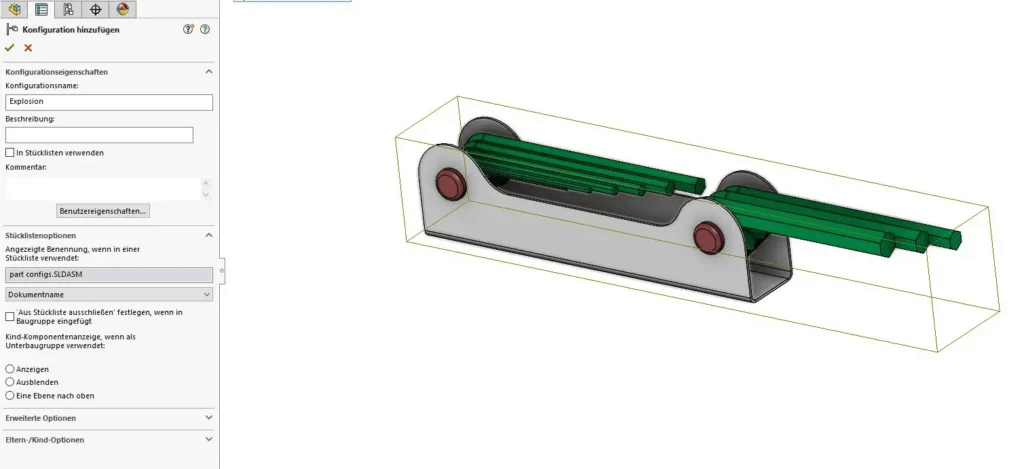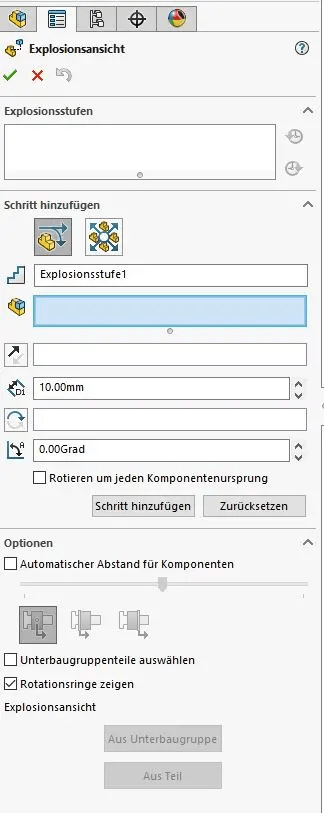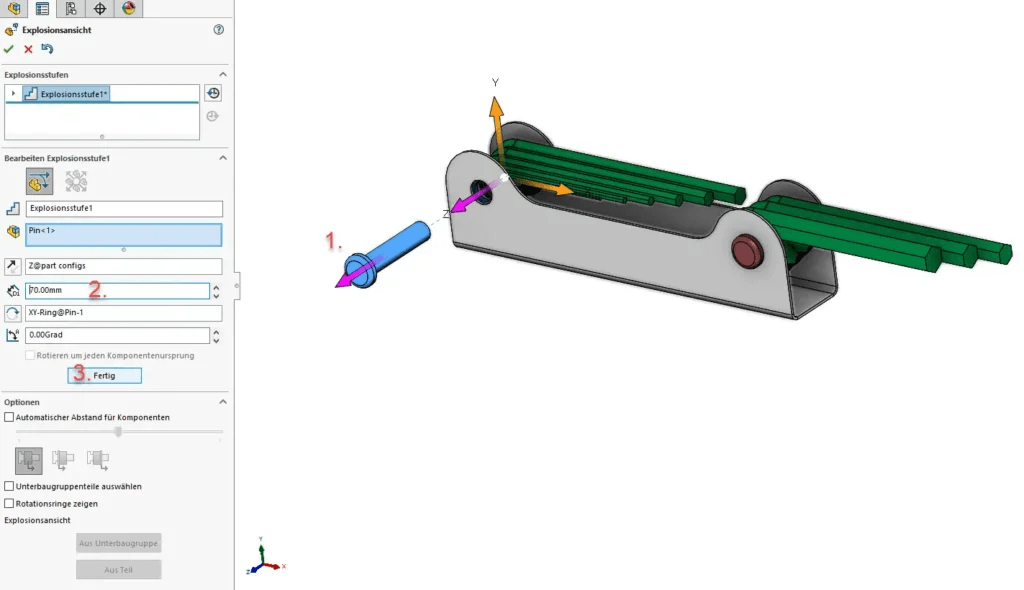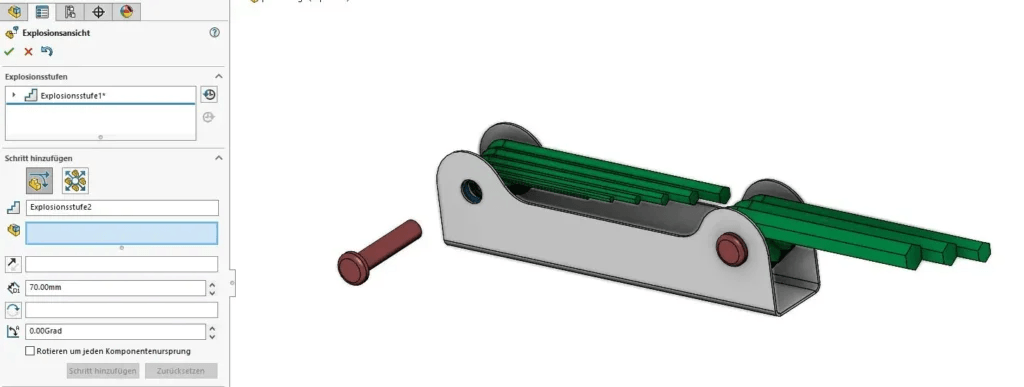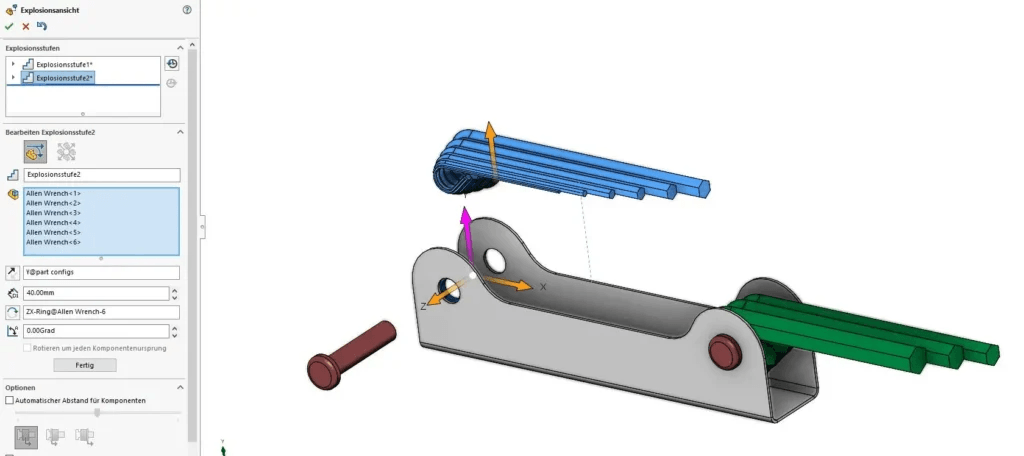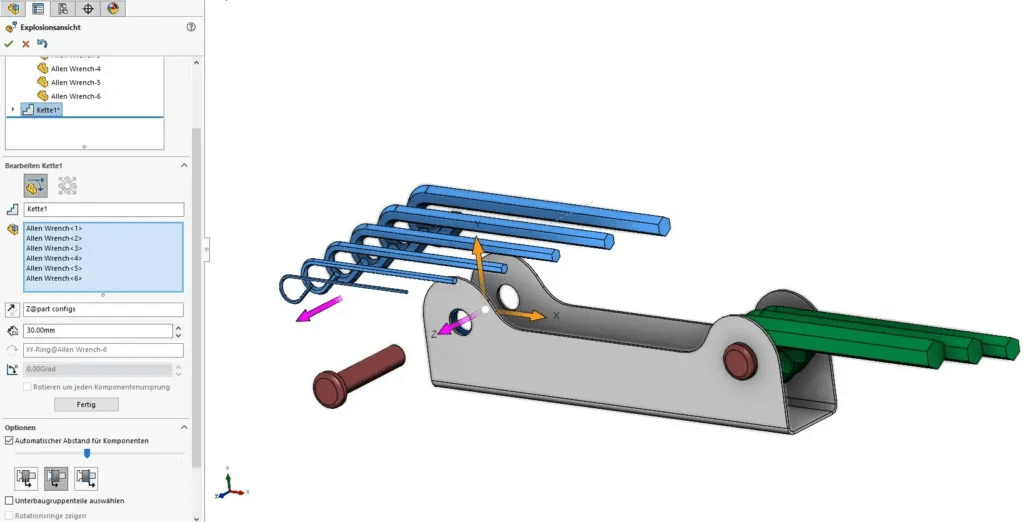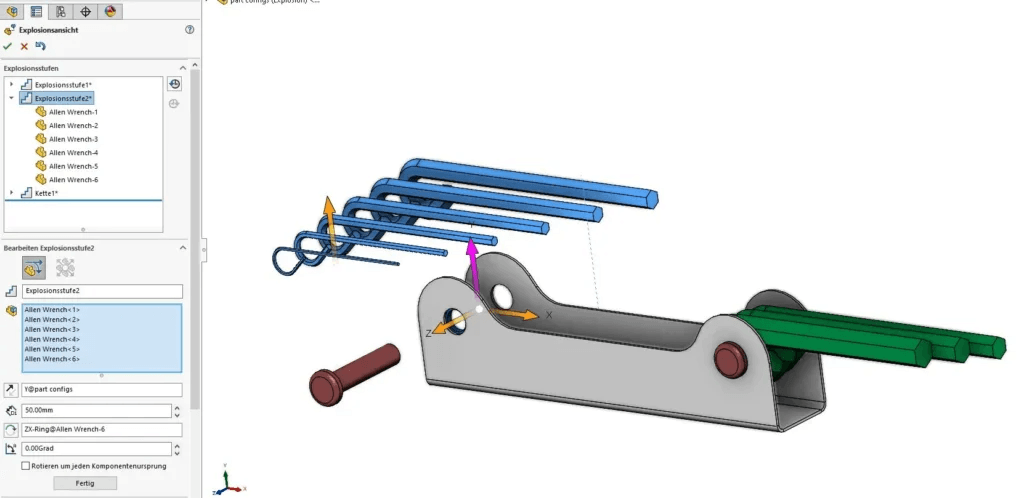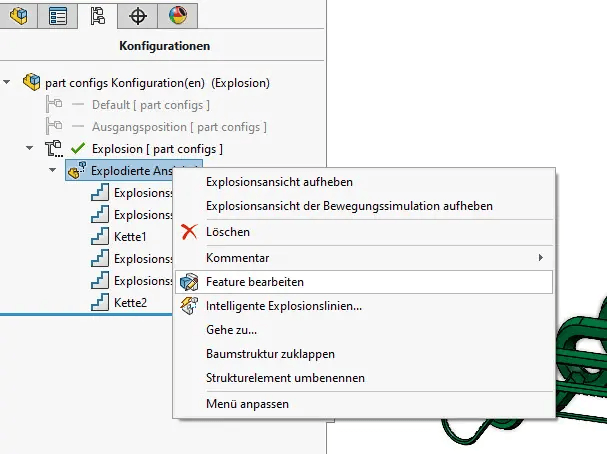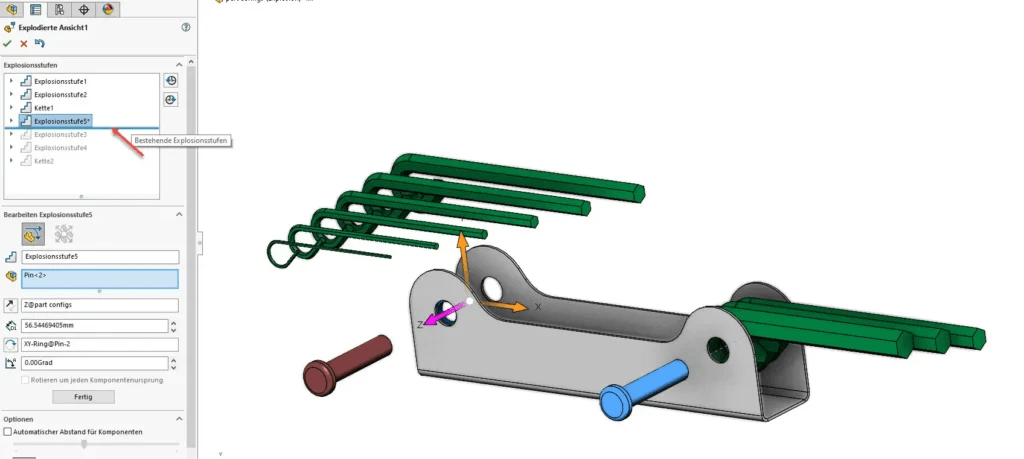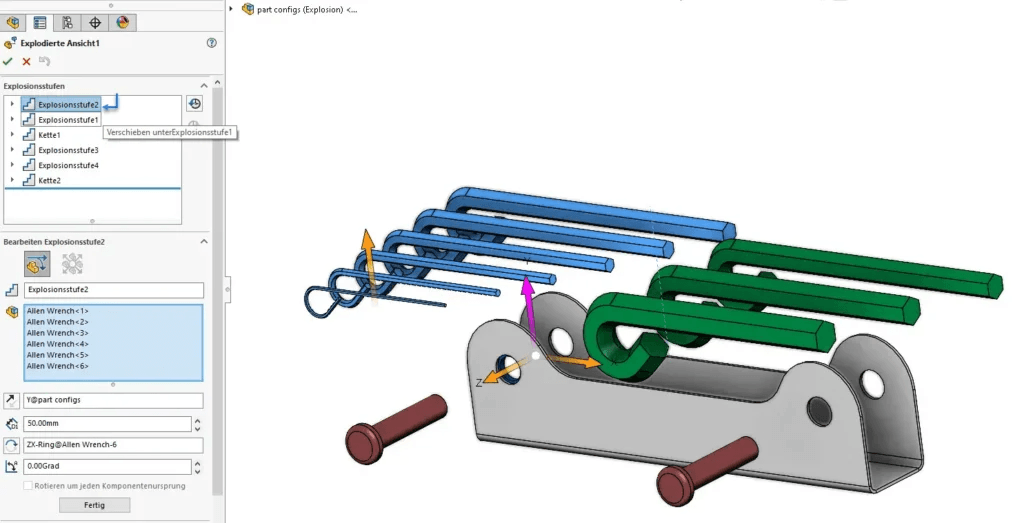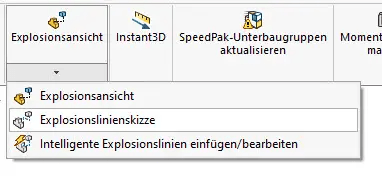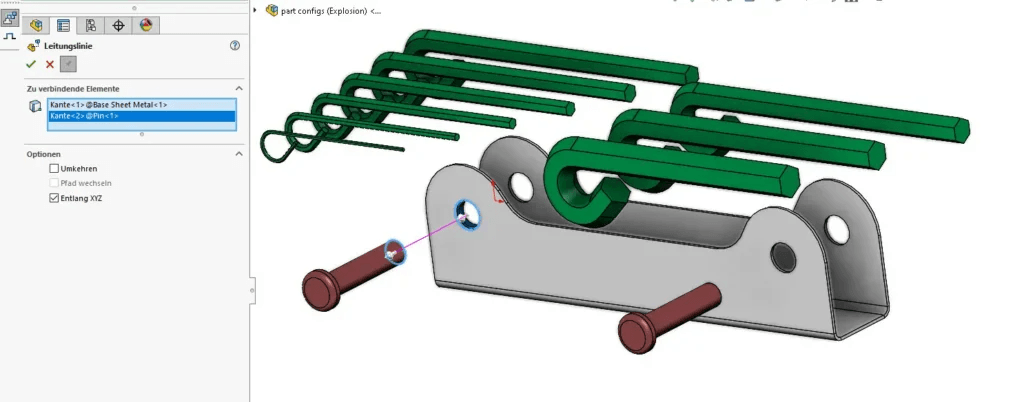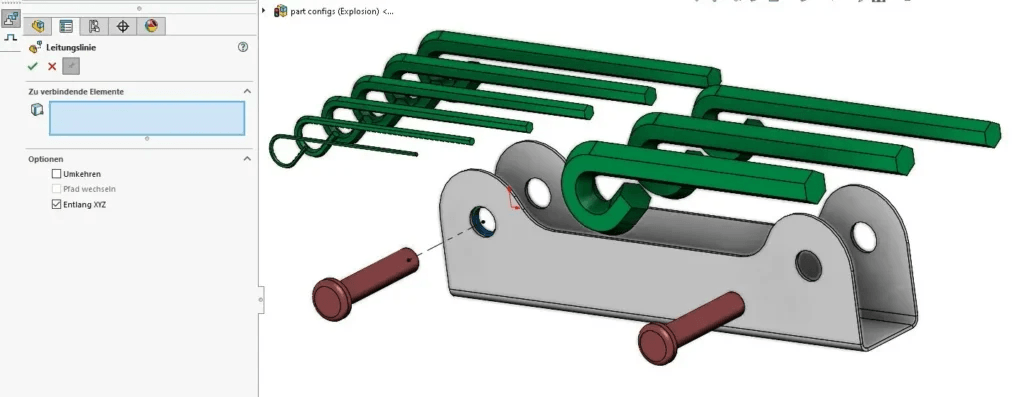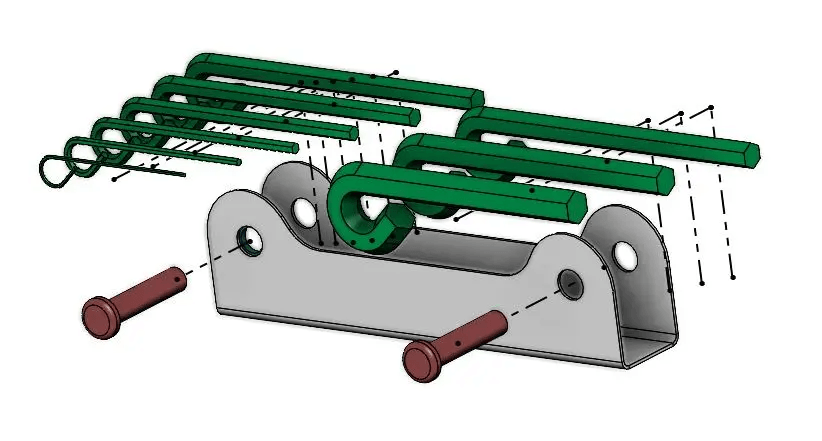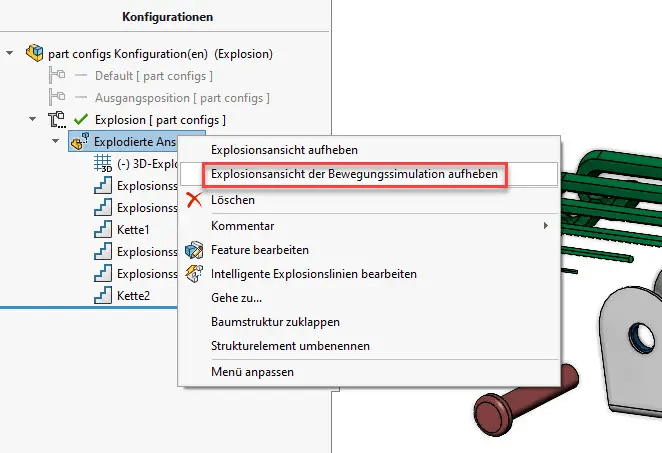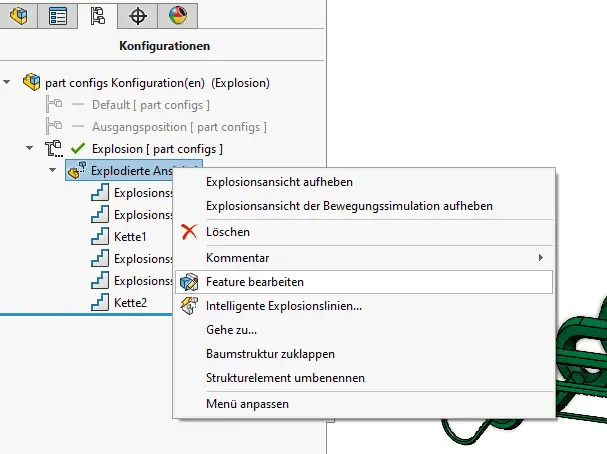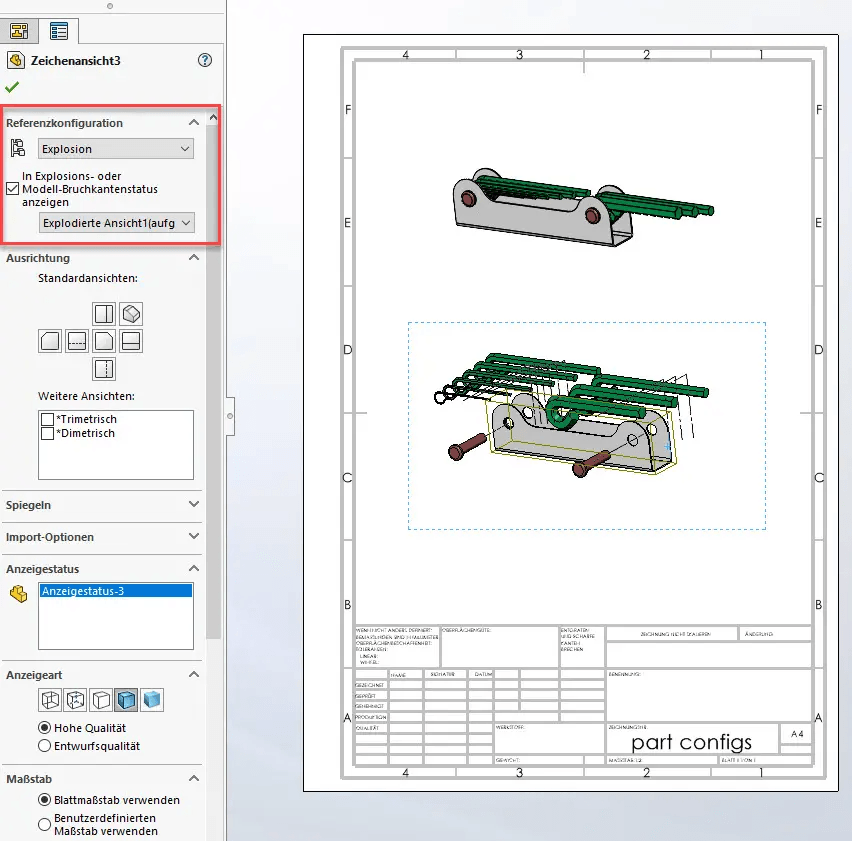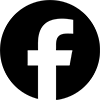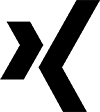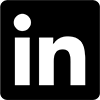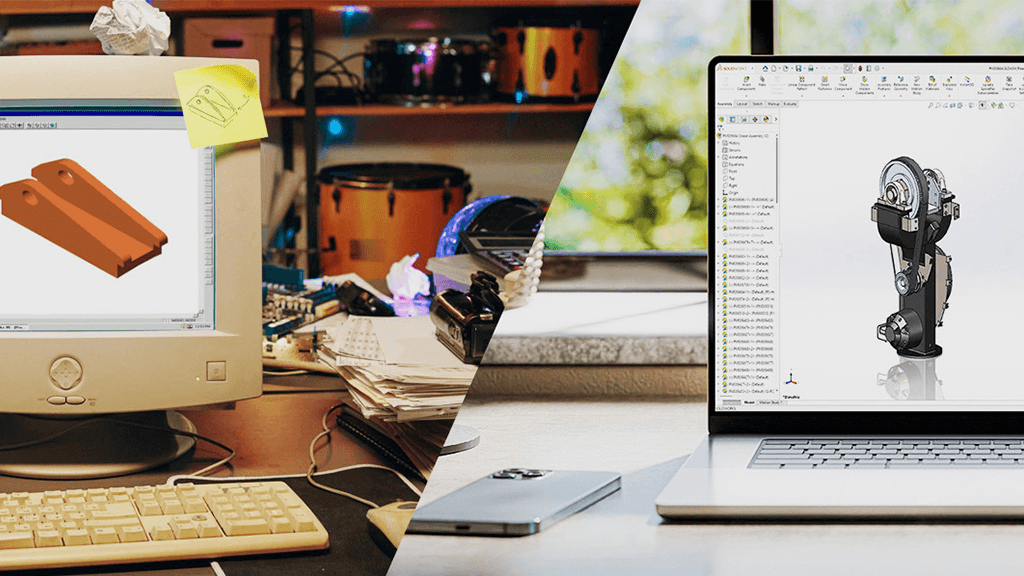SOLIDWORKS Explosionsansicht.

Explosionsansicht von SOLIDWORKS Baugruppen.
Die SOLIDWORKS Explosionsansicht ist ein Werkzeug, das es den Anwendenden ermöglicht, eine Baugruppe oder ein Mehrkörperteil in die einzelnen Teile zu zerlegen. Es ist ein nützliches Werkzeug, um zu verstehen, wie eine Konstruktion aufgebaut ist und wie die einzelnen Teile zusammenarbeiten.
Wie erstellt man eine Explosionsansicht – Schritt für Schritt erklärt.
Explosionsansichten von Baugruppen werden erstellt, indem Sie die Baugruppe komponentenweise auflösen. Zwischen den Ansichten normal und aufgelöst kann hin- und hergewechselt werden. Explosionsansichten lassen sich bearbeiten und auch in Zeichnungen verwenden. Gespeichert wird die Explosionsansicht immer mit der aktiven Konfiguration. Mehrere Explosionsansichten pro Konfiguration sind möglich.
Schritt 1- Einrichten der Explosionsansicht.
Bevor die Explosionsansicht in SOLIDWORKS erstellt wird, sollten einige Schritte zur Einrichtung ausgeführt werden, um den Zugriff auf die Explosion zu vereinfachen.
Da Explosionsansichten mit der aktiven Konfiguration gespeichert werden, empfiehlt es sich, eine Konfiguration als Ausgangsposition für die Explosion zu erstellen. Der Vorteil besteht darin, dass Sie nun eine optimale Startposition zum Zerlegen Ihrer Baugruppe haben und einfach zwischen den Konfigurationen hin und herwechseln können.
Zum Speichern der Ausgangsposition empfiehlt es sich, eine Konfiguration zu erstellen.
Außerdem sollten Verknüpfungen hinzugefügt werden, mit der die Baugruppe in die Ausgangsposition versetzt wird.
Schritt 2 – Erstellen der Explosionsansicht.
Erstellen Sie zuerst eine Konfiguration für die Explosion ausgehend von der Ausgangsposition.
Zugriff auf das Feature Explosionsansicht haben Sie über:
- den CommandManager (Befehlsmanager) Baugruppe → Explosionsansicht
- oder über das PullDown Menü Einfügen → Explosionsansicht
- die Befehlssuche → Explosionsansicht
Im PropertyManager Explosionsansicht werden alle Explosionsstufen erstellt und gespeichert.
Allgemeine Vorgehensweise beim Erstellen von Explosionsansichten.
Um eine komplette Explosionsansicht des Modells zu erstellen, wird diese Vorgehensweise mehrfach wiederholt. Dabei ist wichtig, dass Sie oben im FeatureManager erst auf OK klicken, wenn alle Explosionsstufen erstellt wurden.
Auswählen der aufzulösende(n) Komponente(n)
Bewegen dieser Komponente(n) durch Ziehen einer Achse oder Drehen an einem Ring des Verschiebeziehpunktes
Abzuschließen des Schrittes durch Klicken auf Fertig oder mit der rechten Maustaste
Mehrere Komponenten in einem Schritt verschieben Sie ganz einfach, indem Sie diese auswählen und in gewünschter Richtung einen Abstand definieren.
Verwenden des automatischen Abstands für Komponenten.
Um eine Reihe von Komponenten entlang einer einzigen axialen Richtung zu verteilen, verwenden Sie die Option “Automatischer Abstand für Komponenten”. Den Abstand definieren Sie über den Schieberegler. Die Explosionsstufe wird in Kette umbenannt.
Änderungen an den Explosionsstufen.
Um eine Explosionsstufe zu bearbeiten, um Änderungen vorzunehmen, klicken Sie im PropertyManager Explosionsansicht unter Explosionsstufen auf die zu ändernde Stufe oder Kette. Die Einstellungen werden aktiv und können abgeändert werden. Sie können so die Richtung, den Abstandswert und die Komponentenauswahl ändern.
Sie können das Feature Explosionsansicht natürlich auch bearbeiten, wenn das Feature schon abgeschlossen wurde.
Sie finden die Explosionsansicht im Reiter Konfigurationen unter der Konfiguration, in der Sie die Explosion erstellt haben. Über die rechte Maus-Taste wählen Sie “Feature bearbeiten” und kommen so zu den Einstellungen.
Sie können nun die Explosionsstufen neu anordnen, indem Sie die Reihenfolge der Stufen und Ketten verändern. Ziehen Sie dazu mit gedrückter Maus-Taste eine Explosionsstufe unter oder auch über eine andere. Somit verändert sich der Ablauf der Explosion.
Falls Sie schon während des Erstellens der Explosionsansicht feststellen, dass ein Bauteil zu einem früheren Zeitpunkt bewegt wird, können Sie die „Einfügeleiste“ an die gewünschte Position im FeatureManager setzen und die Explosionsstufe gleich an der richtigen Stelle erstellen.
Tipp: Neu Anordnen der Stufen und Ketten ist allerdings auch außerhalb des Features, schon im Konfigurationsmanager in der Explosion möglich.
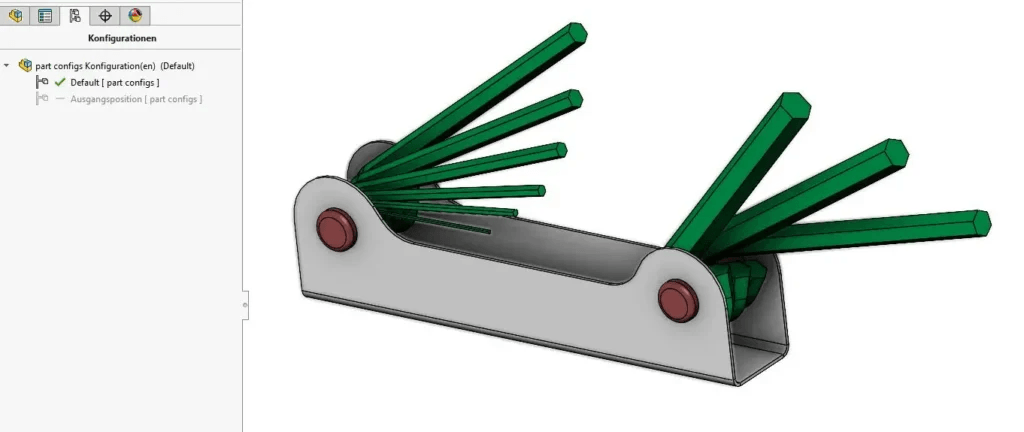
Mit dem Laden des Inhalts akzeptieren Sie, dass dabei Daten an Drittanbieter übersendet werden.
Weitere InformationenExplosionsansicht von SOLIDWORKS Baugruppen – Teil 1
Explosionsansicht (8 Minuten)
Schritt 3 – Explosionslinien hinzufügen.
Mithilfe von Explosionslinien lassen sich die Auflösungspfade der Komponenten darstellen. Dies erfolgt mit Hilfe einer 3D-Skizze, die als “Explosionslinienskizze” bezeichnet wird. Das automatisierte Werkzeug “Intelligente Explosionslinien” kann bei der schnellen Erstellung von Explosionslinien hilfreich sein.
Zugriff auf die Feature haben Sie über den Befehlsmanager Explosionsansicht.
Manuelle Explosionslinie erstellen.
Achtung! Auch wenn Sie über den BefehlsManager unter Explosionsansicht das Feature Explosionslinie wählen, steht im PropertyManager der Feature-Name “Leitungslinie”.
Zur manuellen Erstellung von Explosionslinien können Sie Eckpunkte, Kanten und Flächen auswählen. Beachten Sie dabei Folgendes:
- wählen Sie die Geometrie in der richtigen Reihenfolge
- wählen Sie eine Geometrie aus, die als Start, Ende oder zum Durchdringen geeignet ist
Für Start und Ende eignen sich Eckpunkte und Kanten , Flächen eher für Durchdringung.
Wählen Sie nun Kanten für Start und Ende aus, werden die Linien mit OK automatisch erstellt. Das Feature bleibt geöffnet und Sie können weitere Leitungslinien erstellen.
Automatische Explosionslinien erstellen.
Das Feature “Intelligente Explosionslinien” automatisiert das Hinzufügen von Explosionslinien, indem Explosionslinien erstmal für jede Komponente erstellt werden. Diese Linien können Sie dann ändern oder entfernen, bevor sie erstellt werden.
- Wählen Sie das Feature “Intelligente Explosionslinien”.
- Entfernen Sie mit Löschen und Auswahl aufheben überlappende und unerwünschte Linien.
- Wählen Sie nur die Komponenten, die Explosionslinien erfordern.
Bearbeiten der Explosionslinienskizze.
Die Skizze der Explosionslinien finden Sie im Konfigurationsmanager, unter der Konfiguration, in der Sie die Explosionsansicht erstellt haben. Direkt unter Explodierte Ansicht können Sie über die rechte Maus-Taste die Skizze bearbeiten und auch bei Bedarf ausblenden.
Schritt 4 – Animation der Explosionsansicht.
Mithilfe einer Bewegungssimulation können Sie das Erstellen oder Aufheben der Explosionsansicht steuern. Zugriff auf die Steuerung der Bewegungssimulation haben Sie über das Kontextmenü der Explodierten Ansicht mit “Explosionsansicht der Bewegungssimulation aufheben”, wenn das Modell gerade im explodierten Zustand ist oder mit “Explosionsansicht animieren”, wenn das Modell nicht explodiert ist.
Über das Steuerelement können Sie sich nun die Bewegungssimulation der Explosion anschauen und die Simulation als Animation, zum Beispiel als AVI speichern.
Schritt 5 – Explosionsansicht auf der Zeichnung.
Sie können auf der Zeichnung ganz leicht die Explosion Ihres Modells abbilden. Voraussetzung ist natürlich, dass auf Modellebene eine Konfiguration mit der Explosion erstellt wurde. Im PropertyManager der Zeichenansicht unter Referenzkonfiguration einfach die Konfiguration der Explosion auswählen und den Haken setzen bei “In Explosions- oder Modell-Bruchkantenstatus anzeigen”.
Eine Explosionsansicht vom Modell auf der Zeichnung kann eine gute Ergänzung zur Stückliste sein.
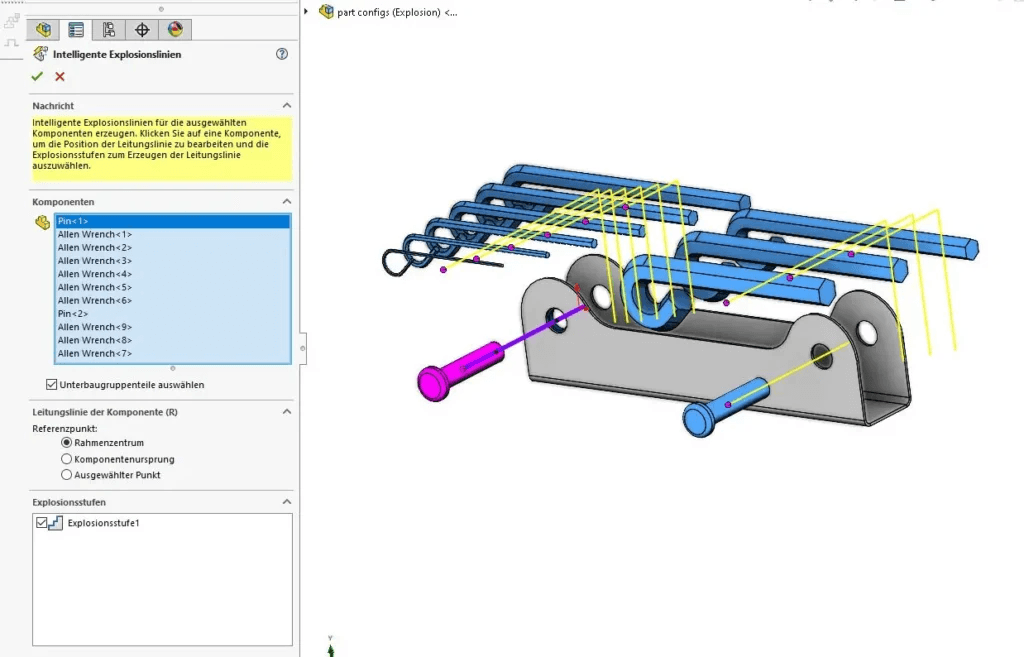
Mit dem Laden des Inhalts akzeptieren Sie, dass dabei Daten an Drittanbieter übersendet werden.
Weitere InformationenExplosionsansicht von SOLIDWORKS Baugruppen – Teil 2
Animation, Explosionslinien, Ansicht auf Zeichnung (5 Minuten)